Page 25 of 103
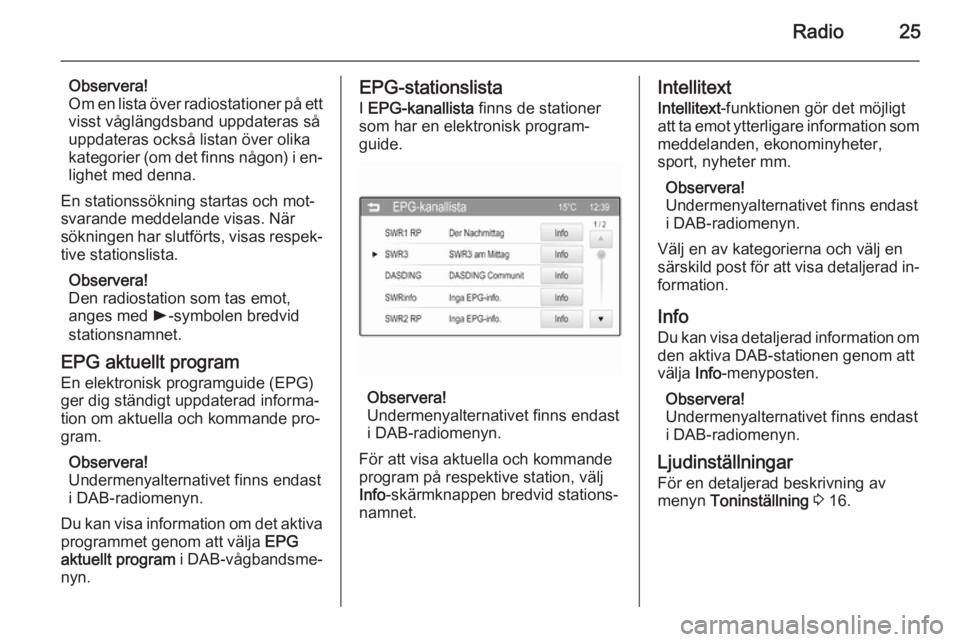
Radio25
Observera!
Om en lista över radiostationer på ett
visst våglängdsband uppdateras så
uppdateras också listan över olika
kategorier (om det finns någon) i en‐ lighet med denna.
En stationssökning startas och mot‐
svarande meddelande visas. När
sökningen har slutförts, visas respek‐
tive stationslista.
Observera!
Den radiostation som tas emot,
anges med l-symbolen bredvid
stationsnamnet.
EPG aktuellt program En elektronisk programguide (EPG)
ger dig ständigt uppdaterad informa‐
tion om aktuella och kommande pro‐
gram.
Observera!
Undermenyalternativet finns endast
i DAB-radiomenyn.
Du kan visa information om det aktiva
programmet genom att välja EPG
aktuellt program i DAB-vågbandsme‐
nyn.EPG-stationslista
I EPG-kanallista finns de stationer
som har en elektronisk program‐
guide.
Observera!
Undermenyalternativet finns endast
i DAB-radiomenyn.
För att visa aktuella och kommande
program på respektive station, välj
Info -skärmknappen bredvid stations‐
namnet.
Intellitext
Intellitext -funktionen gör det möjligt
att ta emot ytterligare information som meddelanden, ekonominyheter,
sport, nyheter mm.
Observera!
Undermenyalternativet finns endast
i DAB-radiomenyn.
Välj en av kategorierna och välj en
särskild post för att visa detaljerad in‐ formation.
Info
Du kan visa detaljerad information om
den aktiva DAB-stationen genom att
välja Info-menyposten.
Observera!
Undermenyalternativet finns endast
i DAB-radiomenyn.
Ljudinställningar För en detaljerad beskrivning av
menyn Toninställning 3 16.
Page 26 of 103
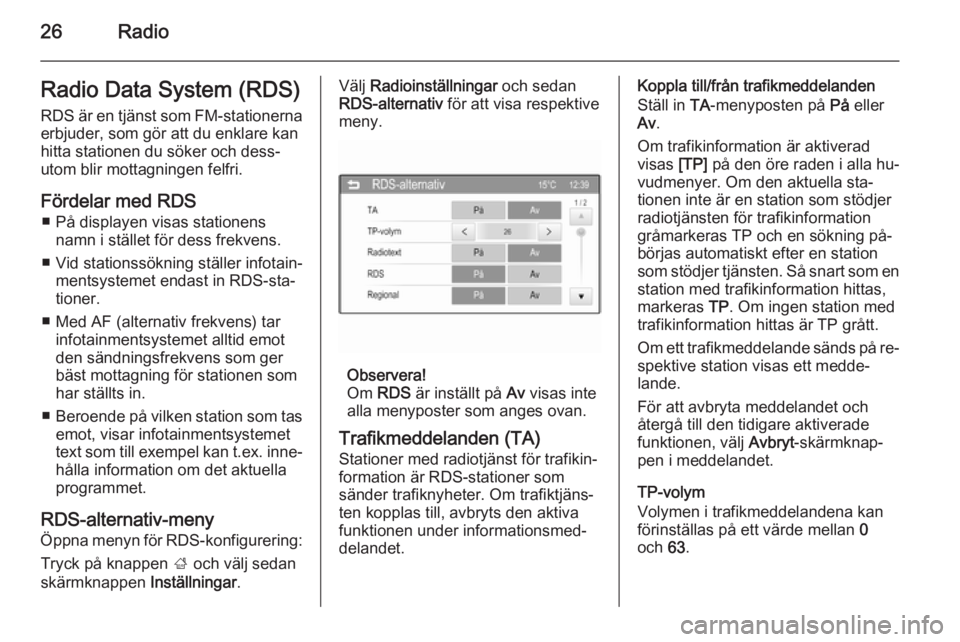
26RadioRadio Data System (RDS)RDS är en tjänst som FM-stationernaerbjuder, som gör att du enklare kan
hitta stationen du söker och dess‐
utom blir mottagningen felfri.
Fördelar med RDS ■ På displayen visas stationens namn i stället för dess frekvens.
■ Vid stationssökning ställer infotain‐ mentsystemet endast in RDS-sta‐
tioner.
■ Med AF (alternativ frekvens) tar infotainmentsystemet alltid emot
den sändningsfrekvens som ger
bäst mottagning för stationen som
har ställts in.
■ Beroende på vilken station som tas
emot, visar infotainmentsystemet
text som till exempel kan t.ex. inne‐ hålla information om det aktuella
programmet.
RDS-alternativ-meny
Öppna menyn för RDS-konfigurering:
Tryck på knappen ; och välj sedan
skärmknappen Inställningar.Välj Radioinställningar och sedan
RDS-alternativ för att visa respektive
meny.
Observera!
Om RDS är inställt på Av visas inte
alla menyposter som anges ovan.
Trafikmeddelanden (TA) Stationer med radiotjänst för trafikin‐
formation är RDS-stationer som
sänder trafiknyheter. Om trafiktjäns‐
ten kopplas till, avbryts den aktiva
funktionen under informationsmed‐
delandet.
Koppla till/från trafikmeddelanden
Ställ in TA-menyposten på På eller
Av .
Om trafikinformation är aktiverad
visas [TP] på den öre raden i alla hu‐
vudmenyer. Om den aktuella sta‐
tionen inte är en station som stödjer
radiotjänsten för trafikinformation
gråmarkeras TP och en sökning på‐
börjas automatiskt efter en station som stödjer tjänsten. Så snart som en station med trafikinformation hittas,
markeras TP. Om ingen station med
trafikinformation hittas är TP grått.
Om ett trafikmeddelande sänds på re‐
spektive station visas ett medde‐
lande.
För att avbryta meddelandet och
återgå till den tidigare aktiverade funktionen, välj Avbryt-skärmknap‐
pen i meddelandet.
TP-volym
Volymen i trafikmeddelandena kan
förinställas på ett värde mellan 0
och 63.
Page 27 of 103
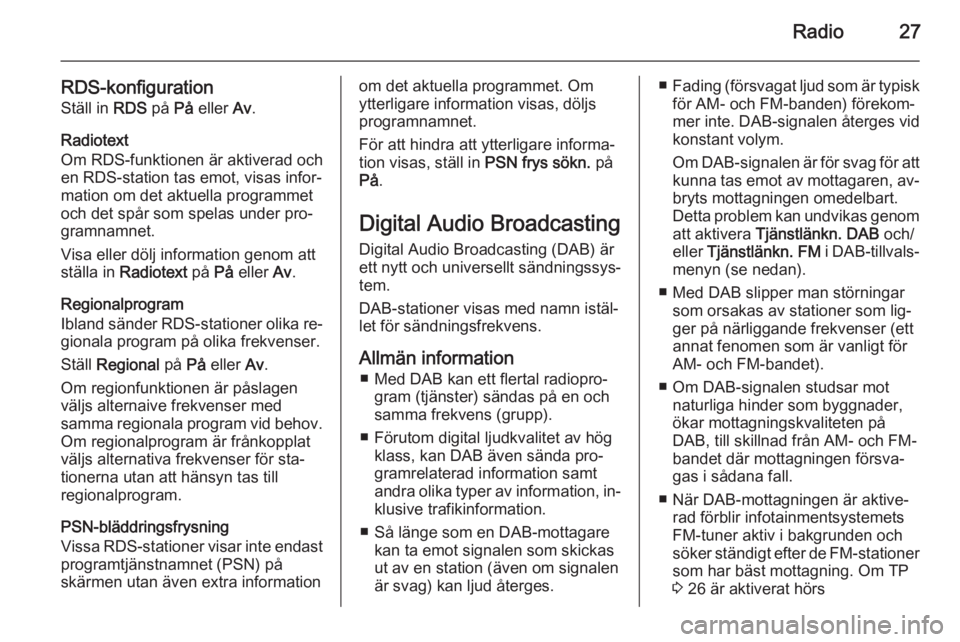
Radio27
RDS-konfigurationStäll in RDS på På eller Av.
Radiotext
Om RDS-funktionen är aktiverad och
en RDS-station tas emot, visas infor‐
mation om det aktuella programmet
och det spår som spelas under pro‐
gramnamnet.
Visa eller dölj information genom att
ställa in Radiotext på På eller Av.
Regionalprogram
Ibland sänder RDS-stationer olika re‐
gionala program på olika frekvenser.
Ställ Regional på På eller Av.
Om regionfunktionen är påslagen väljs alternaive frekvenser med
samma regionala program vid behov.
Om regionalprogram är frånkopplat
väljs alternativa frekvenser för sta‐
tionerna utan att hänsyn tas till
regionalprogram.
PSN-bläddringsfrysning
Vissa RDS-stationer visar inte endast programtjänstnamnet (PSN) på
skärmen utan även extra informationom det aktuella programmet. Om ytterligare information visas, döljs
programnamnet.
För att hindra att ytterligare informa‐
tion visas, ställ in PSN frys sökn. på
På .
Digital Audio Broadcasting Digital Audio Broadcasting (DAB) ärett nytt och universellt sändningssys‐
tem.
DAB-stationer visas med namn istäl‐
let för sändningsfrekvens.
Allmän information ■ Med DAB kan ett flertal radiopro‐ gram (tjänster) sändas på en och
samma frekvens (grupp).
■ Förutom digital ljudkvalitet av hög klass, kan DAB även sända pro‐
gramrelaterad information samt
andra olika typer av information, in‐ klusive trafikinformation.
■ Så länge som en DAB-mottagare kan ta emot signalen som skickasut av en station (även om signalenär svag) kan ljud återges.■ Fading (försvagat ljud som är typisk
för AM- och FM-banden) förekom‐ mer inte. DAB-signalen återges vid konstant volym.
Om DAB-signalen är för svag för att
kunna tas emot av mottagaren, av‐ bryts mottagningen omedelbart.
Detta problem kan undvikas genom att aktivera Tjänstlänkn. DAB och/
eller Tjänstlänkn. FM i DAB-tillvals‐
menyn (se nedan).
■ Med DAB slipper man störningar som orsakas av stationer som lig‐
ger på närliggande frekvenser (ett annat fenomen som är vanligt för
AM- och FM-bandet).
■ Om DAB-signalen studsar mot naturliga hinder som byggnader,
ökar mottagningskvaliteten på
DAB, till skillnad från AM- och FM-
bandet där mottagningen försva‐
gas i sådana fall.
■ När DAB-mottagningen är aktive‐ rad förblir infotainmentsystemets
FM-tuner aktiv i bakgrunden och
söker ständigt efter de FM-stationer som har bäst mottagning. Om TP
3 26 är aktiverat hörs
Page 28 of 103
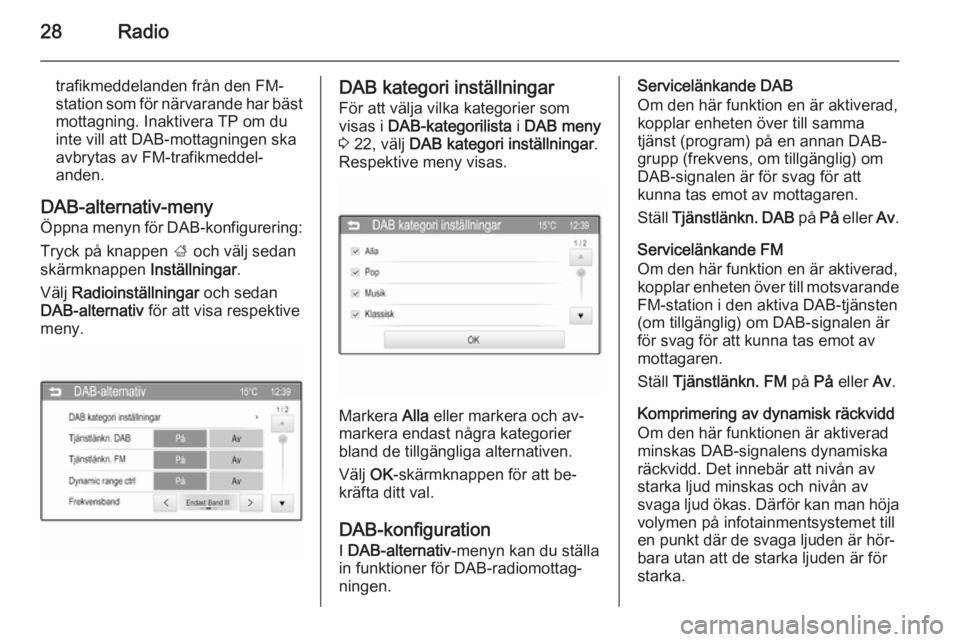
28Radio
trafikmeddelanden från den FM-
station som för närvarande har bäst mottagning. Inaktivera TP om du
inte vill att DAB-mottagningen ska
avbrytas av FM-trafikmeddel‐
anden.
DAB-alternativ-meny
Öppna menyn för DAB-konfigurering:
Tryck på knappen ; och välj sedan
skärmknappen Inställningar.
Välj Radioinställningar och sedan
DAB-alternativ för att visa respektive
meny.DAB kategori inställningar
För att välja vilka kategorier som
visas i DAB-kategorilista i DAB meny
3 22, välj DAB kategori inställningar .
Respektive meny visas.
Markera Alla eller markera och av‐
markera endast några kategorier
bland de tillgängliga alternativen.
Välj OK-skärmknappen för att be‐
kräfta ditt val.
DAB-konfiguration
I DAB-alternativ -menyn kan du ställa
in funktioner för DAB-radiomottag‐
ningen.
Servicelänkande DAB
Om den här funktion en är aktiverad,
kopplar enheten över till samma
tjänst (program) på en annan DAB-
grupp (frekvens, om tillgänglig) om
DAB-signalen är för svag för att
kunna tas emot av mottagaren.
Ställ Tjänstlänkn. DAB på På eller Av.
Servicelänkande FM Om den här funktion en är aktiverad,
kopplar enheten över till motsvarande FM-station i den aktiva DAB-tjänsten
(om tillgänglig) om DAB-signalen är
för svag för att kunna tas emot av
mottagaren.
Ställ Tjänstlänkn. FM på På eller Av.
Komprimering av dynamisk räckvidd
Om den här funktionen är aktiverad
minskas DAB-signalens dynamiska
räckvidd. Det innebär att nivån av
starka ljud minskas och nivån av
svaga ljud ökas. Därför kan man höja
volymen på infotainmentsystemet till
en punkt där de svaga ljuden är hör‐
bara utan att de starka ljuden är för starka.
Page 29 of 103
Radio29
Ställ Dynamic range ctrl på På eller
Av .
Välja ett frekvensband
Med den här funktionen kan du defi‐
niera vilka DAB-frekvensband som infotainmentsystemet ska ta emot.
Välj Endast L-Bandet
(1452 - 1492 MHz, jordbunden och
satellitradio) Endast Band III
(174 - 240 MHz, jordbunden radio)
eller Båda .
Radiotext
Om den här funktionen aktiveras
visas ytterligare information om det
program som just nu tas emot eller
det musikspår som spelas som titel,
artist, musiktyp, nyheter eller trafik‐
meddelanden.
Visa eller dölj information genom att
ställa in Radiotext på På eller Av.
Bildspel
Om den här funktionen aktiveras visas ytterligare information om det
program som just nu tas emot ellerdet musikspår som spelas i form av
bilder, grafik eller korta videosekven‐
ser.
Om du vill visa eller dölja bilderna,
grafiken eller videosekvenserana,
ställ in Bildspel på På eller Av.
Page 30 of 103
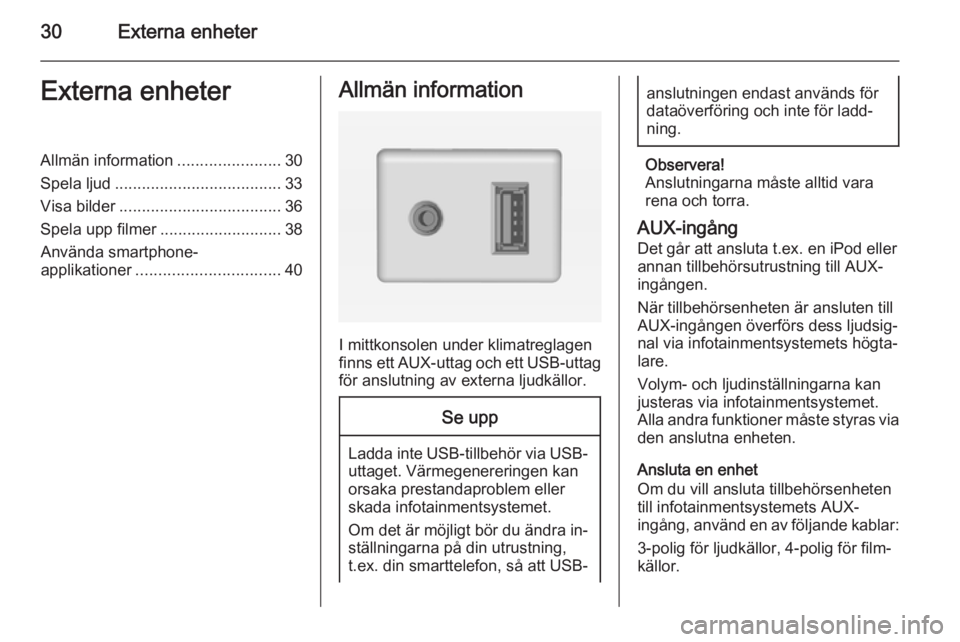
30Externa enheterExterna enheterAllmän information.......................30
Spela ljud ..................................... 33
Visa bilder .................................... 36
Spela upp filmer ........................... 38
Använda smartphone-
applikationer ................................ 40Allmän information
I mittkonsolen under klimatreglagen
finns ett AUX-uttag och ett USB-uttag
för anslutning av externa ljudkällor.
Se upp
Ladda inte USB-tillbehör via USB- uttaget. Värmegenereringen kan
orsaka prestandaproblem eller
skada infotainmentsystemet.
Om det är möjligt bör du ändra in‐
ställningarna på din utrustning,
t.ex. din smarttelefon, så att USB-
anslutningen endast används för
dataöverföring och inte för ladd‐
ning.
Observera!
Anslutningarna måste alltid vara
rena och torra.
AUX-ingång Det går att ansluta t.ex. en iPod eller
annan tillbehörsutrustning till AUX-
ingången.
När tillbehörsenheten är ansluten till
AUX-ingången överförs dess ljudsig‐
nal via infotainmentsystemets högta‐
lare.
Volym- och ljudinställningarna kan
justeras via infotainmentsystemet.
Alla andra funktioner måste styras via
den anslutna enheten.
Ansluta en enhet
Om du vill ansluta tillbehörsenheten
till infotainmentsystemets AUX-
ingång, använd en av följande kablar:
3-polig för ljudkällor, 4-polig för film‐källor.
Page 31 of 103
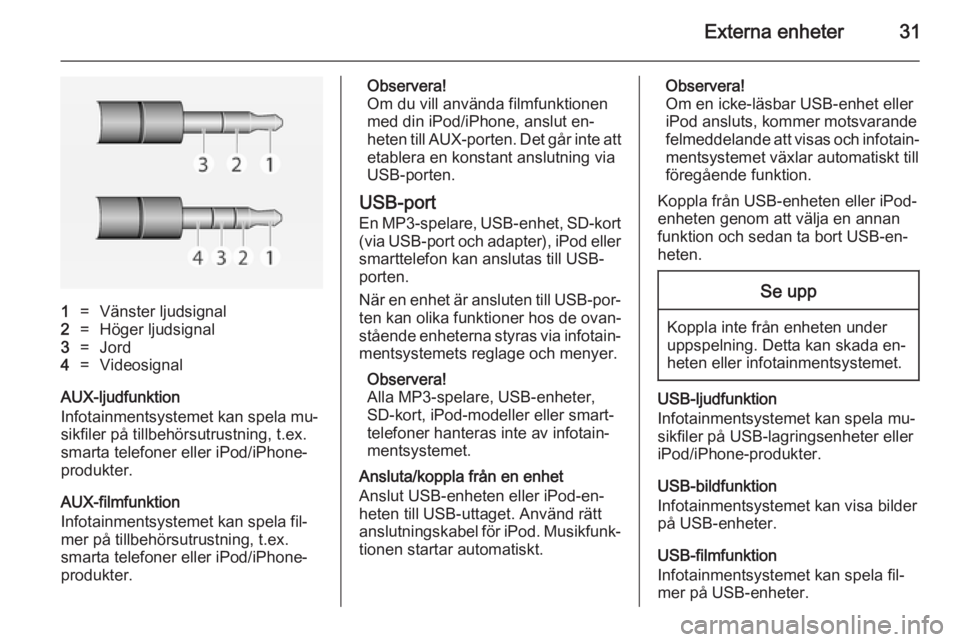
Externa enheter31
1=Vänster ljudsignal2=Höger ljudsignal3=Jord4=Videosignal
AUX-ljudfunktion
Infotainmentsystemet kan spela mu‐
sikfiler på tillbehörsutrustning, t.ex.
smarta telefoner eller iPod/iPhone-
produkter.
AUX-filmfunktion
Infotainmentsystemet kan spela fil‐
mer på tillbehörsutrustning, t.ex.
smarta telefoner eller iPod/iPhone-
produkter.
Observera!
Om du vill använda filmfunktionen
med din iPod/iPhone, anslut en‐
heten till AUX-porten. Det går inte att etablera en konstant anslutning via
USB-porten.
USB-port En MP3-spelare, USB-enhet, SD-kort
(via USB-port och adapter), iPod eller smarttelefon kan anslutas till USB-
porten.
När en enhet är ansluten till USB-por‐ ten kan olika funktioner hos de ovan‐
stående enheterna styras via infotain‐ mentsystemets reglage och menyer.
Observera!
Alla MP3-spelare, USB-enheter,
SD-kort, iPod-modeller eller smart‐
telefoner hanteras inte av infotain‐
mentsystemet.
Ansluta/koppla från en enhet
Anslut USB-enheten eller iPod-en‐
heten till USB-uttaget. Använd rätt
anslutningskabel för iPod. Musikfunk‐
tionen startar automatiskt.Observera!
Om en icke-läsbar USB-enhet eller
iPod ansluts, kommer motsvarande
felmeddelande att visas och infotain‐
mentsystemet växlar automatiskt till
föregående funktion.
Koppla från USB-enheten eller iPod-
enheten genom att välja en annan
funktion och sedan ta bort USB-en‐
heten.Se upp
Koppla inte från enheten under uppspelning. Detta kan skada en‐
heten eller infotainmentsystemet.
USB-ljudfunktion
Infotainmentsystemet kan spela mu‐
sikfiler på USB-lagringsenheter eller
iPod/iPhone-produkter.
USB-bildfunktion
Infotainmentsystemet kan visa bilder
på USB-enheter.
USB-filmfunktion
Infotainmentsystemet kan spela fil‐
mer på USB-enheter.
Page 32 of 103

32Externa enheter
Observera!
Om du vill använda filmfunktionen
med din iPod/iPhone, anslut en‐
heten till AUX-porten. Det går inte att etablera en konstant anslutning via
USB-porten.
Bluetooth Ljudkällor med Bluetooth-funktion
(t.ex. musikmobiler, MP3-spelare
med Bluetooth etc.), med funktion för Bluetooth-musikprofilerna A2DP och
AVRCP, kan anslutas trådlöst till info‐
tainmentsystemet.
Ansluta en enhet
För en detaljerad beskrivning av
Bluetooth-anslutningen 3 45.
Bluetooth-ljudfunktion
Infotainmentsystemet kan spela mu‐
sikfiler på Bluetooth-utrustning, t.ex.
smarta telefoner eller iPod/iPhone-
produkter.
Stöd för smartphone-
applikationer
Infotainmentsystemets Appar-funk‐
tion ger tillgång till godkända
smartphone-tillämpningar. Infotain‐mentsystemet godkänner applika‐
tionsuppdateringar när de blir till‐
gängliga.
Innan du kan använda en godkänd
applikation med hjälp av infotain‐
mentsystemets reglage och menyer
måste applikationen installeras på en smart telefon.
Följ anvisningarna på smartphonen
när du installerar en godkänd
smartphone-applikation.
Filformat och mappar Den maximala kapaciteten hos en en‐
het som stöds av infotainment‐
systemet uppgår till 2 500 musikfiler, 2 500 bildfiler, 250 filmfiler, 2 500mappar och en mappstruktur med
10 nivåer. Endast enheter som for‐
materats för filsystemen FAT16/
FAT32 kan användas.
Observera!
Vissa filer kanske inte spelas som de ska. Detta kan bero på ett annat in‐
spelningsformat eller på filens skick.
Filer från webbutiker som har för‐
setts med digitalt upphovsrättsskydd
kan inte spelas.Infotainmentsystemet kan spela föl‐
jande ljud--, bild- och filmfiler på ex‐
terna enheter.
Ljudfiler
Spelbara ljudfilformat
är .mp3, .wma, .ogg och .wav.
När en fil med ID3-tagginformation
spelas kan infotainmentsystemet visa information om t.ex. spårets titel och
artist.
Bildfiler
Visningsbara bildfilformat
är .jpg, .bmp, .png och .gif.
.jpg -filer måste ha en storlek på 64 till
5 000 bildpunkter i bredd och 64 till 5
000 bildpunkter i höjd.
.bmp, .png och .gif-filer måste ha en
storlek på 64 till 1 024 bildpunkter i
bredd och 64 till 1 024 bildpunkter i
höjd.
Filmfiler
Spelbara filmfilformat
är .avi, .mpg, .mp4, .divx, .xvid
och .wmv.